| 本栏目:【PhotoShop教程】 | 内容为:4、选中文字层,按住ctrl+alt键,再依次按向下和向右方向键,移动复制图层12次,再合并图层。得到副本13图层。 5、按ctrl键点击副本13,调出选区,填充淡黄色(可到文字副本层取样),再调整亮度 对比度 。 6、选择 |
4、选中文字层,按住ctrl+alt键,再依次按向下和向右方向键,移动复制图层12次,再合并图层。得到副本13图层。 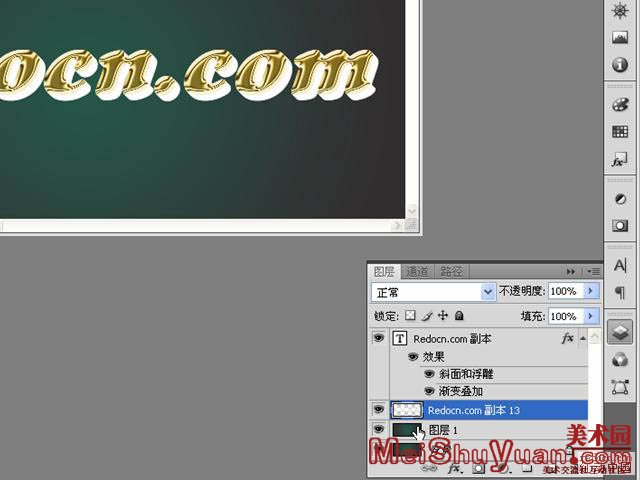
5、按ctrl键点击副本13,调出选区,填充淡黄色(可到文字副本层取样),再调整亮度对比度。 
6、选择椭圆工具,在文字底部绘出高光部分,再分别复制移动,调整到合适位置。 
7、按ctrl+enter键,将路径转为选区,羽化3像素。 
8、新建一层,填充高光颜色。 
9、反选选区,删除。 
10、盖印除背景层以外的图层,得到副本(合并)图层。按ctrl键点击合并图层,调出选区,新建一层,填充黑色。并将图层移到图层1上面。 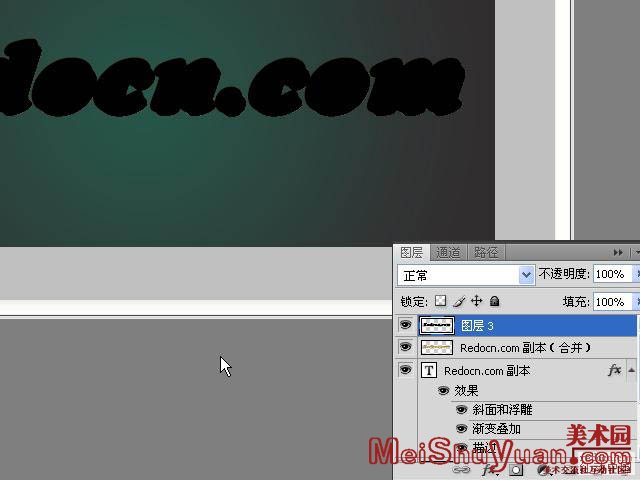
[2]
[上一篇:Photoshop绘制:飘逸发丝特效
] |
| [下一篇:PS照片转手绘教程 ] |

